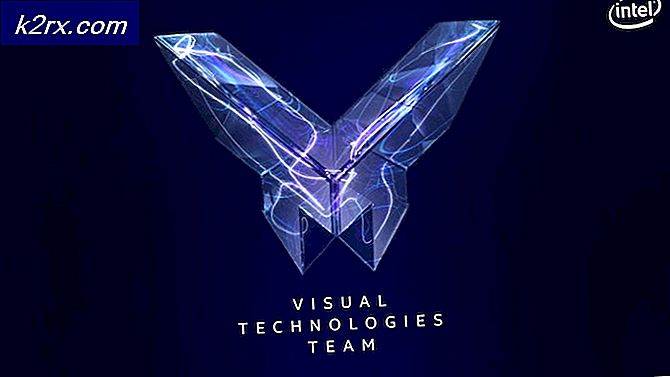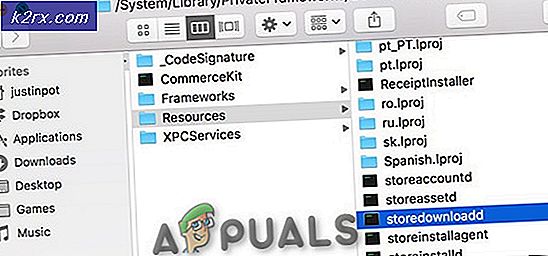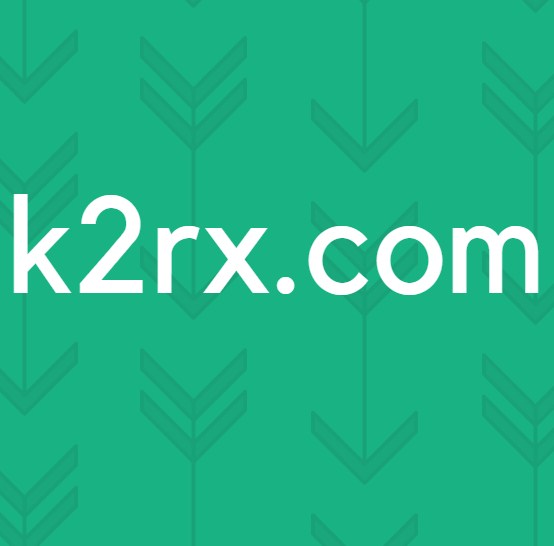Hva er iumsvc.exe, og skal jeg fjerne det?
Flere brukere har kontaktet oss med spørsmål etter å ha lagt merke til en prosess (iumsvc.exe) som stadig bruker mange systemressurser og bremser internettforbindelsen mens den kjører. Flertallet av brukerne mistenker at de har å gjøre med skadelig programvare etter å ha sett den kjørbare filen vises på nytt i Oppgavebehandling, selv etter at de har deaktivert den kraftig. Som det viser seg, kan den kjørbare filen oppstå på Windows 7, Windows 8.1 og Windows 10.
Hva er iumsvc.exe?
Den ekte iumsvc.exe-filen er en programvarekomponent som tilhører Intel Service Manager-applikasjonen, som er signert av Intel Corporation. Forkortelsen, IUMSvc.exe står for Intel Update Manager-tjeneste.
Hovedformålet er å varsle brukeren når det er en ny programvareoppdatering tilgjengelig på Intels servere. Siden Windows Task Scheduler vil sette opp en automatisk startoppgave som kjører Intel Update Manager-tjenesten ved hver oppstart, er det normalt å oppdage den iumsvc.exeinne i Oppgavebehandling under oppstartssekvensen.
Selv om bakgrunnstjenesten til dette verktøyet vil øke i ressursbruk mens en ny oppdatering lastes ned, bør du ikke se et konsistent ressursforbruk mens det er i hvilemodus.
Er iumsvc.exe trygt?
Som forklart ovenfor, den ekte Iumsvckjørbar skal ikke betraktes som en sikkerhetstrussel. Imidlertid er det bestemt skadelig programvare med tilsløringsmuligheter som er kjent for å forkle seg som kjørbare filer med forbedrede tillatelser for å unngå å bli plukket opp av sikkerhetsskannere.
For å sikre at dette ikke er tilfelle, ber vi deg om å utføre en serie undersøkelser for å hjelpe deg med å avgjøre om den kjørbare filen du har å gjøre med er ekte eller ikke.
Først bør du undersøke bevis for foreldresøknaden. Hvis du bruker Intel-drivere (E.G. Intel Update Manager, eller lignende verktøy signert av Intel), er sjansen stor for at du har å gjøre med den ekte iumsvc.exefil.
Men hvis du ikke bruker Intel-programvare, er det ingen grunn til at du skal få øye på en aktiv iumsvc.exetjenesten (med mindre det er en restfil).
Hvis denne første etterforskningen utløste mistanker, bør du begynne å se på stedet for iumsvc.exefilen du ser i Oppgavebehandling. Trykk på for å gjøre dette Ctrl + Skift + Esc for å åpne et oppgavebehandling-vindu.
Når du kommer dit, velger du Prosesser kategorien fra den horisontale menyen, og rull deretter ned til listen over bakgrunnsprosesser og finn iumsvc.exe.Når du ser det, høyreklikker du på det og velger Åpne fil plassering fra den nylig dukket opp hurtigmenyen.
Hvis den avslørte plasseringen er annerledes enn C: \ Program Files (x86) \ Intel \ Intel (R) Update Manager \ bin \ eller C: \ Program Files \ Intel \ Intel (R) Update Manager \ bin \ og du ikke installerte Intel-verktøyet på et tilpasset sted, det er stor sjanse for at du har å gjøre med en ondsinnet kjørbar.
Hvis filen er plassert et mistenkelig sted, er det beste å handle nå å laste opp den mistenkelige filen til en virusdatabase for å finne ut om filen er infisert eller ikke. Det er mange måter å gjøre dette på, men en av de mest bekvemme måtene er å bruke VirusTotal. For å gjøre dette, få tilgang til denne lenken (her), last opp filen og vent til analysen er fullført.
Hvis analysen du nettopp gjorde med VirusTotal ikke avdekket noen uoverensstemmelser, hopper du over neste avsnitt nedenfor og går direkte til ‘Bør jeg fjerne SBAMSvc.exe?’ seksjon.
Imidlertid, hvis analysen ovenfor har reist noen røde flagg, fortsett med neste avsnitt nedenfor for trinnvise instruksjoner om hvordan du håndterer virusinfeksjonen.
Å takle sikkerhetstrusselen
Hvis undersøkelsene ovenfor avslørte at filen ikke befinner seg på et legitimt sted, og VirusTotal-analysen har gitt mistanke om en virusinfeksjon, anbefaler vi sterkt at du distribuerer en sikkerhetsskanner som er i stand til å identifisere alle infiserte filer og håndtere den.
Husk at det er stor sjanse for at du har å gjøre med skadelig programvare med innhyllingskapasitet - disse tingene er notorisk vanskeligere å oppdage, ettersom ikke alle sikkerhetsserier er effektive til å identifisere og sette dem i karantene. Hvis du allerede betaler for en førsteklasses sikkerhetsskanner, kan du fortsette og starte en skanning med den.
Men hvis du leter etter et gratis alternativ, anbefaler vi at du bruker Malwarebytes. En dyp skanning med Malwarebytes er gratis og lar deg fjerne det store flertallet av skadelig programvare som unngår deteksjon ved å utgjøre prosesser med forbedrede rettigheter. Hvis du er usikker på hvordan du gjør dette, følg denne artikkelen (her).
Hvis skanningen klarte å identifisere og karantene infiserte gjenstander, må du starte datamaskinen på nytt, og deretter gå ned til neste avsnitt nedenfor og se om iumsvc.exevises fremdeles i Task Managed med høyt ressursforbruk.
Bør jeg fjerne iumsvc.exe?
Hvis undersøkelsene i delen ovenfor ikke avdekket noen sikkerhetsproblemer, kan du konkludere med at den kjørbare filen du har å gjøre med er ekte. Se om den kjørbare filen fortsatt bruker mye systemressurser ved å bruke Oppgavebehandling (Ctrl + Shift + Esc).
Hvis ressursforbruket fortsatt er høyt og du er fast bestemt på å kvitte deg med den kjørbare filen, kan du gjøre det uten å påvirke den daglige driften av operativsystemet.
Husk imidlertid at med fjerning av Iumsvckjørbar, vil datamaskinen miste muligheten til å oppdatere Intel-komponenter, slik at du kan forvente at visse Intel-drivere og programvareversjon blir utdaterte med tiden hvis iumsvc.exesammen med foreldresøknaden fjernes.
Hvis du er fast bestemt på å fjerne iumsvc.exesammen med foreldresøknaden, gå ned til neste metode nedenfor.
Hvordan fjerne iumsvc.exe
Hvis du har utført alle bekreftelsene ovenfor for å bekrefte at filen er ekte, og du fortsatt vil bli kvitt iumsvc.exe,den eneste ventetiden med å gjøre det er ved å avinstallere foreldreapplikasjonen. Selv om du skulle slette iumsvc.exemanuelt vil Intel Update Manager regenerere den kjørbare filen ved neste systemstart.
Flere berørte brukere at vi også støter på dette problemet har rapportert at det høye ressursforbruket på iumsvc.exehar stoppet helt etter at de avinstallerte foreldresøknaden.
Husk at hvis du opplever høyt ressursforbruk, men du ikke har tenkt å miste Intels oppdateringsevne, kan du følge instruksjonene nedenfor for å avinstallere Intel Update Manager, og deretter laste ned og installere den nyeste versjonen fra denne lenken. (her).
Her er en rask guide til avinstallering iumsvc.exe sammen med foreldresøknaden (Intel Update Manager):
- Åpne opp en Løpe dialogboksen ved å trykke Windows-tast + R. Skriv deretter inn “appwiz.cplOg trykk Tast inn å åpne opp Programmer og funksjoner vindu.
- Når du er inne i Programmer og funksjoner vindu, bla nedover listen over applikasjoner og finn Intel Update Manager.
- Når du ser det, høyreklikker du på det og velger Avinstaller fra den nylig dukket opp hurtigmenyen.
- Følg instruksjonene på skjermen for å fullføre operasjonen, og start deretter datamaskinen på nytt og se om ressursforbruket har gått ned ved neste systemstart.